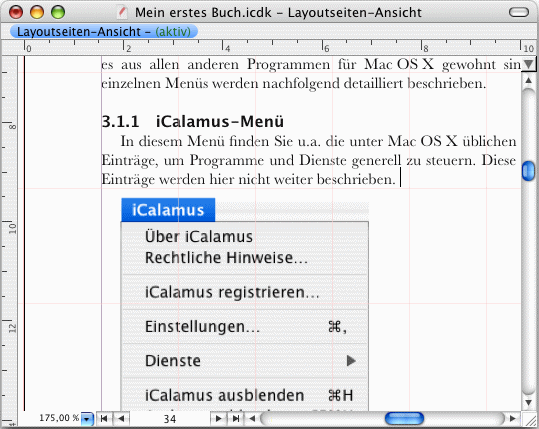iCalamus > Rychlý kurz > Kniha
Rejstřík
iCalamus > Rychlý kurz > Kniha
Rejstřík
[Tato čàst ještě nebyla přeložena.]
Falls Ihr Buch auch Bilder enthalten soll, können Sie sich glücklich schätzen. Denn Bilder helfen enorm, den textlichen Inhalt zu verdeutlichen. Daher sollten Bilder auch beim dazugehörigen Inhalt stehen a nicht, wie noch vor 30 Jahren praktiziert, auf z.B. acht Seiten mitten im Buch oder gar am Ende des Buches gesammelt.
Sie können natürlich Bilder einfach so
im Buchdokument
platzieren. Bild-Werkzeug auswählen, Rahmen aufziehen, Bild
importieren, fertig. – Aber was ist, wenn das Bild zwar jetzt
zum Inhalt passend auf Seite 42 richtig platziert ist, aber sich
nächste Woche der Text ändert a das Bild dann eigentlich auf Seite
44 stehen müsste?
Ideal wäre es, wenn Bilder mit dem Textinhalt mitwandern könnten, ja, Teil des Textinhalts werden. a das geht!
Platzieren Sie den Texteingabecursor im Text an der Stelle, wo Sie ein Bild einfügen wollen. In der nachfolgenden Abbildung ist ein textlicher Platzhalter für das einzufügende Bild zu sehen, der aus unserer Handbuch-Datenbank kommt. Damit wissen wir beim Setzen des Handbuches immer genau, welches Bild wo platziert werden soll.
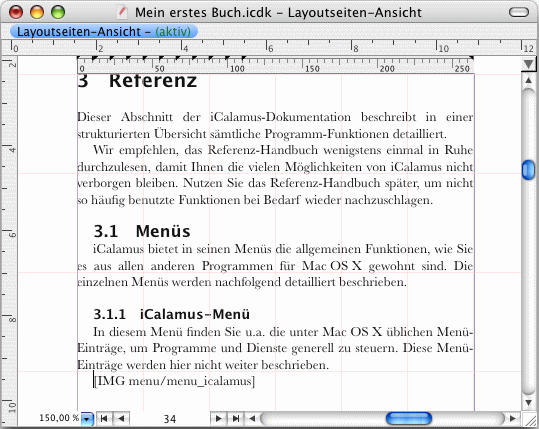
Rufen Sie nun mit einem [Ctrl]-Klick das Kontext-Menü auf a
wählen Sie bitte den Menüpunkt Bild einfügen
.
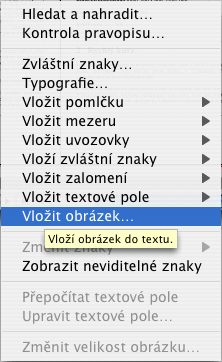
Beim Auswählen des Bildes beachten Sie bitte, dass Sie nicht
durch einen falschen Importmodus den Textrahmen in seiner Größe
verändern. Wählen Sie hier bitte immer den Importmodus Inhalt in
Rahmen importieren
.
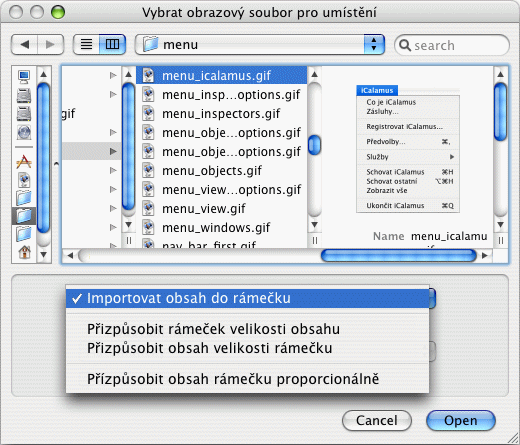
Anschließend erscheint ein Dialog, in dem Sie die Größe des Bildes festlegen können a sollten. Beachten Sie bitte, dass Ihr Textrahmen in unserem Beispiel etwa 9,3 cm breit ist. Breiter darf das Bild auch nicht sein, um im Textrahmen dargestellt werden zu können.
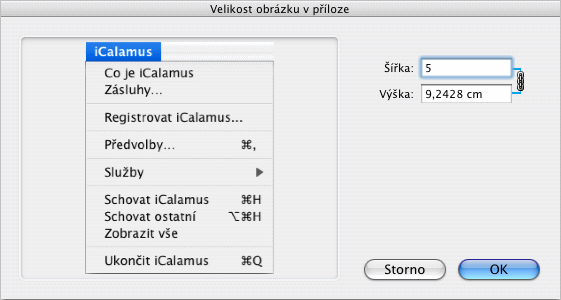
Wenn Sie nur die Breite des Bildes verändern a das Proportionalmodus-Symbol (die Kette zwischen beiden Maßen) eingeschaltet ist, wird die Höhe automatisch proportional mitgeändert.
In unserem Beispiel muss nach dem Import noch der Platzhalter-Text
für das Bild gelöscht werden. Allerdings wird das Bild dann in der
Regel noch nicht schön im Text stehen, sondern Textzeilen
überdecken. Der Grund dafür ist, dass das Bild jetzt im Textrahmen
wie ein Buchstabe behandelt wird. Falls das Bild höher ist als die
eingestellte Schriftzeilenhöhe, wird es wie ein sehr großer
Buchstabe behandelt. a da in unserem Fall das Textlineal auf exakt
11 pt
Zeilenhöhe eingestellt ist, ragt das hohe Bild nach oben in
andere Zeilen hinein.
Dem kann abgeholfen werden. Legen Sie bitte im Textlineal-Inspektor ein neues Textlineal für Bilder an, z.B. mit den Parametern wie nachfolgend abgebildet.
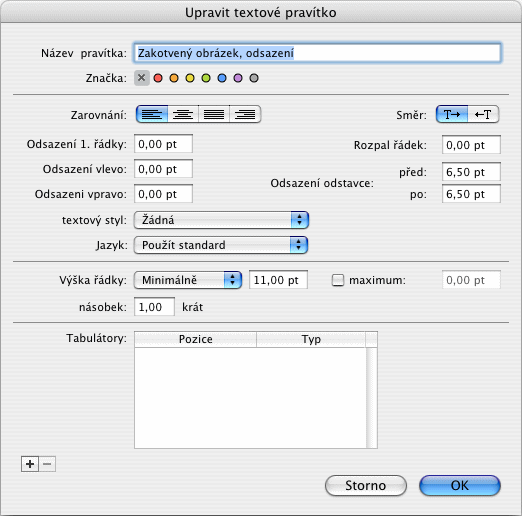
Wenn Sie anschließend nur das Bild im Textrahmen mit der Maus selektieren a ihm das gerade erzeugte Textlineal zuweisen, wird das Bild automatisch richtig unterhalb des vorangehenden Textes a vor nachfolgendem Text formatiert a ausgegeben.